Epson PictureMate500 User Manual [pt]
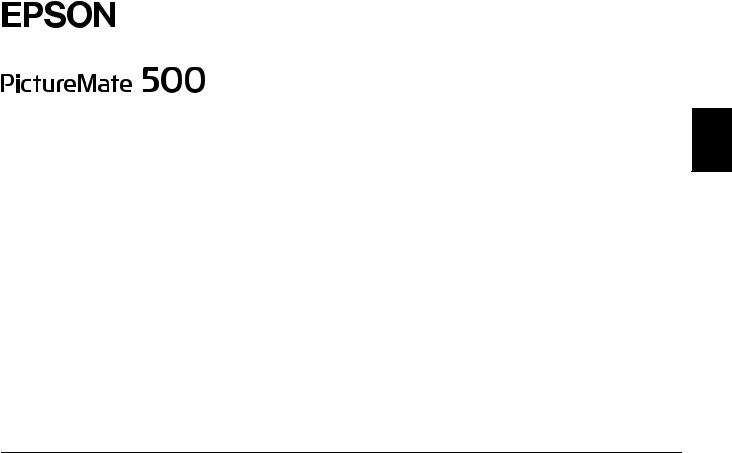
®
Impressora Fotográfica
Esta publicação não pode ser integral ou parcialmente reproduzida, arquivada nem transmitida por qualquer processo electrónico, mecânico, fotocópia, gravação ou outro, sem a prévia autorização por escrito da Seiko Epson Corporation. As informações aqui contidas destinam-se apenas à utilização desta impressora Epson. A Epson não se responsabiliza pela aplicação das informações aqui contidas a outras impressoras.
O comprador deste produto ou terceiros não podem responsabilizar a Seiko Epson Corporation, ou as suas filiais, por quaisquer danos, perdas, custos ou despesas incorridos por ele ou por terceiros, resultantes de acidentes, abusos ou má utilização do produto, de modificações não autorizadas, reparações ou alterações do produto, ou que resultem ainda (excluindo os E.U.A.) da inobservância estrita das instruções de utilização e de manutenção estabelecidas pela Seiko Epson Corporation.
A Seiko Epson Corporation não se responsabiliza por quaisquer avarias ou problemas provocados pela utilização de opções ou consumíveis não reconhecidos como sendo produtos genuínos EPSON ou produtos aprovados pela Seiko Epson Corporation.
A Seiko Epson Corporation não se responsabiliza por quaisquer avarias provocadas por interferências electromagnéticas resultantes da utilização de quaisquer cabos de interface não reconhecidos como sendo produtos aprovados pela Seiko Epson Corporation.
EPSON® é uma marca registada e PictureMate™ é uma designação comercial da Seiko Epson Corporation.
PRINT Image Matching™ e o logótipo do PRINT Image Matching são designações comerciais da Seiko Epson Corporation.
©Seiko Epson Corporation, 2001. Todos os direitos reservados. USB DIRECT-PRINT™ e o logótipo do USB DIRECT-PRINT são designações comerciais da Seiko Epson Corporation.
©Seiko Epson Corporation, 2002. Todos os direitos reservados. Microsoft® e Windows® são marcas registadas da Microsoft Corporation.
Apple® e Macintosh® são marcas registadas da Apple Computer, Inc. Parte dos dados fotográficos armazenados no CDROM que contém o software da impressora é licenciado pela Design Exchange Co., Ltd. © 2000 Design Exchange Co., Ltd. Todos os direitos reservados.
DPOF™ é uma designação comercial da CANON INC., Eastman Kodak Company, Fuji Photo Film Co., Ltd. e Matsushita Electric Industrial Co., Ltd.
A designação Bluetooth e os logótipos são propriedade da Bluetooth SIG, Inc. e a Seiko Epson Corporation tem licença para utilizar estas designações.
Zip® é uma marca registada da Iomega Corporation. SD™ é uma designação comercial.
Memory stick, Memory Stick Duo, Memory Stick PRO e Memory Stick PRO Duo são designações comerciais da Sony Corporation. xD-Picture Card™ é uma designação comercial da Fuji Photo Film Co.,Ltd.
Aviso geral: Todos os outros nomes de produtos referidos ao longo do manual têm uma finalidade meramente informativa, podendo ser designações comerciais dos respectivos proprietários. A Epson não detém quaisquer direitos sobre essas marcas.
© Seiko Epson Corporation, 2005. Todos os direitos reservados.
Português
1
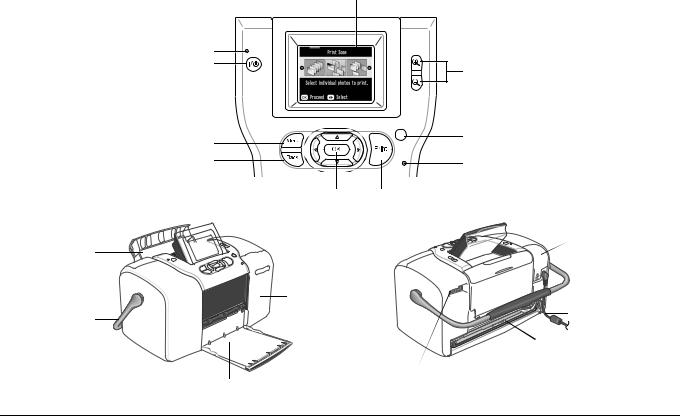
Descrição da PictureMate
Suporte de papel
Pega
|
Painel LCD |
Indicador luminoso |
|
de funcionamento |
|
Tecla On |
Tecla Zoom |
|
|
Tecla Menu |
Tecla Cancel |
|
|
Tecla Back |
Indicador luminoso do |
|
|
|
cartão de memória |
Teclas de direccionamento |
Tecla OK Tecla Print |
Tampa da bateria
|
Tampa do conector |
|
|
|
para cartões de |
Cabo de corrente |
|
|
memória |
||
|
|
||
|
|
Tampa do |
|
|
|
compartimento |
|
|
|
dos tinteiros |
|
|
Porta EXT/IF (USB) |
Porta USB para |
|
Receptor de papel |
computador |
||
|
|||
|
|
2

Índice de Conteúdo
Instruções de Segurança
Instruções de Segurança Importantes . . . . . . . . . . . . . . . . .6 Simbologia utilizada no manual . . . . . . . . . . . . . . . . . . . .13
Bem-vindo!
Uma Breve Introdução ao Processo Fotográfico
Digital . . . . . . . . . . . . . . . . . . . . . . . . . . . . . . . . . . . . . . . .14 Formatos de Fotografia Suportados . . . . . . . . . . . . . . . . .16 Onde Obter Informações. . . . . . . . . . . . . . . . . . . . . . . . . . .17
Preparar para Imprimir
Alimentar Papel . . . . . . . . . . . . . . . . . . . . . . . . . . . . . . . . . .18 Instruções de Manuseamento de Papel. . . . . . . . . . . . . . .19 Inserir o Cartão de Memória. . . . . . . . . . . . . . . . . . . . . . . .20
Impressão Fotográfica Básica
Imprimir Todas as Fotografias . . . . . . . . . . . . . . . . . . . . . .23 Imprimir Várias Fotografias . . . . . . . . . . . . . . . . . . . . . . . .23 Imprimir um Intervalo de Fotografias . . . . . . . . . . . . . . .24
Imprimir Fotografias Procurando pela Data. . . . . . . . . . 25 Imprimir um Índice . . . . . . . . . . . . . . . . . . . . . . . . . . . . . . 27 Imprimir uma Fotografia com uma Moldura . . . . . . . . . 27 Imprimir Fotografias DPOF Seleccionadas na
Câmara. . . . . . . . . . . . . . . . . . . . . . . . . . . . . . . . . . . . . . . 29
Fazer Mais com as Suas Fotografias
Seleccionar um Esquema . . . . . . . . . . . . . . . . . . . . . . . . . . 30 Inserir a Data ou a Hora . . . . . . . . . . . . . . . . . . . . . . . . . . . 32 Imprimir Fotografias a Preto e Branco ou Sépia. . . . . . . 33 Recortar a Fotografia. . . . . . . . . . . . . . . . . . . . . . . . . . . . . . 34 Corrigir Fotografias. . . . . . . . . . . . . . . . . . . . . . . . . . . . . . . 35 Imprimir uma Fotografia com uma Moldura
Especificada pela Câmara . . . . . . . . . . . . . . . . . . . . . . . 38 Ver uma Apresentação . . . . . . . . . . . . . . . . . . . . . . . . . . . . 38
Guardar Fotografias num Dispositivo Externo
Guardar Fotografias num Dispositivo Externo . . . . . . . 39
Português
3
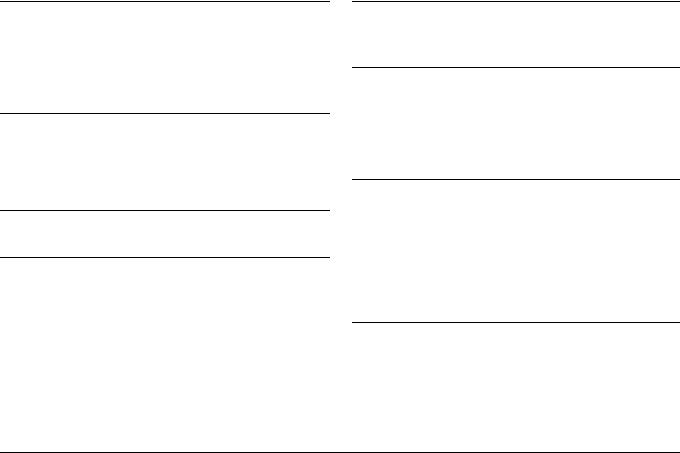
Imprimir a partir de um Dispositivo Externo
Imprimir a partir de uma Unidade Externa. . . . . . . . . . . 42 Imprimir a partir de uma Câmara Compatível com
PictBridge. . . . . . . . . . . . . . . . . . . . . . . . . . . . . . . . . . . . . 44 Imprimir a Partir de um Dispositivo Bluetooth . . . . . . . 46
Substituir o Tinteiro Fotográfico
Verificar o Estado do Tinteiro Fotográfico
(Nível de Tinta) . . . . . . . . . . . . . . . . . . . . . . . . . . . . . . . . 52 Substituir o Tinteiro Fotográfico . . . . . . . . . . . . . . . . . . . . 52
Transportar a PictureMate
Definir Preferências na PictureMate
Alterar o Modo de Visualização de Fotografias no
Visor LCD. . . . . . . . . . . . . . . . . . . . . . . . . . . . . . . . . . . . . 60 Definir a Confirmação Após a Impressão . . . . . . . . . . . . 61 Ajustar o Contraste do Visor LCD. . . . . . . . . . . . . . . . . . . 62 Seleccionar a Língua no Visor LCD. . . . . . . . . . . . . . . . . . 62 Alterar as Predefinições . . . . . . . . . . . . . . . . . . . . . . . . . . . 63 Reiniciar Todas as Definições de Impressão . . . . . . . . . . 63
Utilizar a PictureMate com um Computador
Instalar o Software da Impressora . . . . . . . . . . . . . . . . . . 64
Manutenção da PictureMate
Verificar os Jactos da Cabeça de Impressão . . . . . . . . . . 67 Limpar a Cabeça de Impressão. . . . . . . . . . . . . . . . . . . . . 68 Alinhar a Cabeça de Impressão . . . . . . . . . . . . . . . . . . . . 69 Limpar a Impressora . . . . . . . . . . . . . . . . . . . . . . . . . . . . . 72
Resolução de problemas
Mensagens de Erro/Aviso . . . . . . . . . . . . . . . . . . . . . . . . 73 Problemas Energéticos da Impressora. . . . . . . . . . . . . . . 76 Problemas de Impressão e Ruído . . . . . . . . . . . . . . . . . . . 77 Problemas com a Qualidade das Fotografias . . . . . . . . . 78 Problemas de Alimentação de Papel . . . . . . . . . . . . . . . 79 Problemas de Impressão Diversos . . . . . . . . . . . . . . . . . . 80
Serviço de Assistência a Clientes
Contactar o Serviço de Assistência a Clientes EPSON . 82 Site Web de Assistência Técnica . . . . . . . . . . . . . . . . . . . . 82
4

Opções e Consumíveis
Opções . . . . . . . . . . . . . . . . . . . . . . . . . . . . . . . . . . . . . . . . . .83 Consumíveis . . . . . . . . . . . . . . . . . . . . . . . . . . . . . . . . . . . . .83 Utilizar a bateria opcional. . . . . . . . . . . . . . . . . . . . . . . . . .84
Características Técnicas
Características Técnicas. . . . . . . . . . . . . . . . . . . . . . . . . . . .88
Índice
Português
5
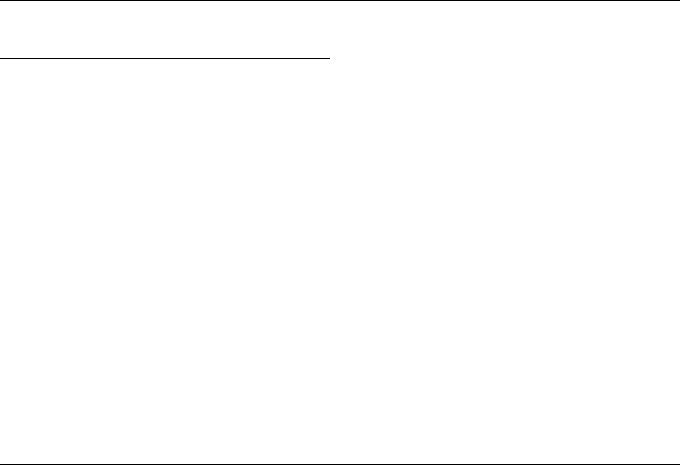
Instruções de Segurança
Instruções de Segurança Importantes
Antes de utilizar a impressora, leia todas as instruções apresentadas em seguida. Certifique-se igualmente de que lê todos os avisos e instruções indicados na impressora.
Quando escolher um local para a impressora
Quando escolher um local para a impressora, tenha em atenção o seguinte:
Coloque a impressora sobre uma superfície plana, estável e ampla. Se colocar a impressora perto da parede, certifique-se de que existe um espaço superior a 10 cm entre o painel posterior da impressora e a parede. A impressora não funcionará correctamente se estiver inclinada.
Quando guardar ou transportar a impressora, não a incline, não a coloque na vertical nem a vire ao contrário. Se o fizer, poderá derramar tinta.
Deixe espaço suficiente na parte frontal da impressora para que o papel seja totalmente ejectado.
Evite colocar a impressora em locais sujeitos a variações bruscas de temperatura e humidade. Mantenha também a impressora e o adaptador de corrente alterna afastados de luz solar directa, luzes intensas ou fontes de calor.
Não deixe a impressora num local sujeito a temperaturas elevadas, como, por exemplo, dentro de um carro. Mantenha a impressora afastada de luz solar directa, luzes intensas e fontes de calor. Caso contrário, a impressora pode ficar danificada ou a tinta pode verter.
Evite colocar a impressora em locais sujeitos a pó, choques ou vibrações.
Deixe espaço suficiente à volta da impressora para permitir uma ventilação adequada.
6 |
Instruções de Segurança |
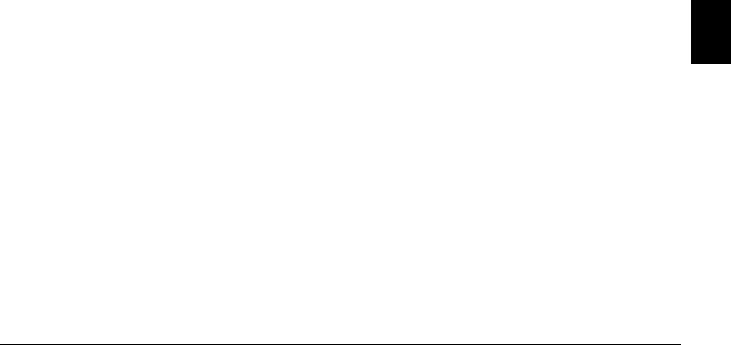
Coloque o adaptador de corrente alterna junto a uma tomada de parede, de modo a que a ficha possa ser desligada facilmente.
Não coloque nem guarde a impressora, o adaptador de corrente alterna nem a bateria opcional no exterior.
Quando instalar a impressora
Quando instalar a impressora, tenha em atenção o seguinte:
Não bloqueie nem tape as saídas de ventilação e as aberturas existentes na impressora.
Os cabos de corrente devem ser colocados de forma a evitar danos, cortes ou desgaste dos cabos e de forma a que estes não sejam pisados nem fiquem enrolados. Não coloque objectos em cima dos cabos de corrente e não permita que o adaptador de corrente alterna ou os cabos de corrente sejam pisados ou danificados. Certifique-se de que mantém todos os cabos de corrente direitos nas extremidades e nos pontos em que estes entram e saem do adaptador de corrente alterna.
Utilize apenas os cabos de corrente fornecidos com este produto. Caso contrário, poderão ocorrer incêndios, choques eléctricos ou ferimentos.
O adaptador de corrente alterna (modelo A361H) foi concebido para utilização com a impressora com a qual foi fornecido. Não tente utilizá-lo com outros dispositivos electrónicos, salvo indicação em contrário.
Utilize apenas o tipo de fonte de energia indicado na etiqueta do adaptador de corrente alterna e ligue o produto directamente a uma tomada eléctrica doméstica padrão, utilizando um cabo de corrente CA que esteja de acordo com as normas de segurança locais.
Evite utilizar tomadas no mesmo circuito de fotocopiadoras ou sistemas de ar condicionado que estão constantemente a ser ligados e desligados.
Evite utilizar tomadas eléctricas que sejam controladas por interruptores de parede ou temporizadores automáticos.
Português
Instruções de Segurança |
7 |

Mantenha o sistema informático afastado de potenciais fontes de interferência electromagnética, tais como altifalantes ou bases de telefones sem fio.
Não utilize um cabo, um adaptador de corrente alterna ou uma bateria opcional que apresente danos ou desgaste.
Se utilizar uma extensão com a impressora, certifique-se de que a soma total da amperagem dos dispositivos ligados à extensão não excede a amperagem total da própria extensão. Certifique-se também de que a amperagem total de todos os dispositivos ligados à tomada de parede não excede a amperagem da tomada.
À excepção das situações explicadas nos guias da impressora, não desmonte, não modifique nem tente reparar o adaptador de corrente alterna, o cabo de corrente, a impressora ou os acessórios.
Desligue a impressora e o adaptador de corrente alterna, retire a bateria opcional da impressora e recorra aos serviços de um técnico especializado nas seguintes situações:
Se o cabo de corrente ou a ficha estiverem danificados; se algum líquido se tiver infiltrado na impressora, no adaptador de corrente alterna ou na bateria opcional; se a impressora, o adaptador de corrente alterna ou a bateria opcional tiverem caído ou se a caixa exterior estiver danificada; se a impressora, o adaptador de corrente alterna ou a bateria opcional não funcionarem correctamente ou apresentarem uma diminuição de rendimento notória. Não ajuste os controlos que não são mencionados nas instruções de utilização.
Não utilizar com as mão molhadas.
Se pretender utilizar o adaptador de corrente alterna ou a bateria opcional na Alemanha, tenha em atenção que, para proteger esta impressora de curto-circuitos e sobrecargas, a instalação eléctrica do edifício deve estar protegida por um disjuntor de 10 a 16 A.
8 |
Instruções de Segurança |
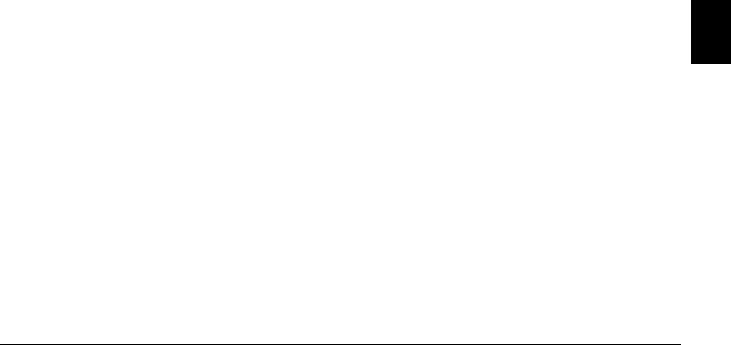
Quando utilizar a impressora
Quando utilizar a impressora, tenha em atenção o seguinte:
Se utilizar a impressora em locais onde a utilização de dispositivos electrónicos é limitada, como, por exemplo, em aviões ou em hospitais, siga todas as instruções apresentadas nesses locais.
Não introduza objectos nas ranhuras existentes na impressora.
Tenha cuidado para não derramar líquidos sobre a impressora ou sobre o adaptador de corrente alterna.
Não coloque as mãos no interior da impressora nem toque no tinteiro fotográfico durante a impressão.
Desligue sempre a impressora utilizando a tecla On. Só deve desligar a impressora ou retirar o cabo de corrente quando o indicador luminoso de funcionamento apagar.
Antes de transportar a impressora, certifique-se de que o tinteiro fotográfico está instalado.
Deixe o tinteiro fotográfico instalado. Retirar o tinteiro pode secar a cabeça de impressão e fazer com que a impressora não imprima.
Quando utilizar um cartão de memória
Use apenas cartões de memória compatíveis com a impressora. Consulte Inserir Cartões de Memória.
Quando utilizar o LCD
O painel LCD contém pequenos pontos brilhantes ou escuros. Isto é normal e não significa que o visor LCD esteja de alguma forma danificado.
Para limpar o painel LCD, utilize apenas um pano seco e macio. Não utilize líquidos ou químicos de limpeza.
Se o visor LCD do painel de controlo da impressora ficar danificado, contacte o seu distribuidor. Se a solução de cristal líquido entrar em contacto com as mãos, lave-as bem com água e sabão. Se a solução de cristal líquido entrar em contacto com os olhos, lave-os imediatamente com água. Recorra a um médico se os problemas de visão não desaparecerem ao fim de um certo tempo.
Português
Instruções de Segurança |
9 |

Quando utilizar o Adaptador de Impressão Fotográfica Bluetooth opcional
Consulte as instruções de segurança na documentação do Adaptador de Impressão Fotográfica Bluetooth.
Quando utilizar a bateria opcional
Se o ácido da bateria entrar em contacto com os olhos ou com a pele, lave imediatamente a área afectada com água em abundância e consulte um médico. Se engolir uma bateria, recorra imediatamente a assistência médica.
Utilize apenas uma bateria de iões de lítio modelo EU-112 da EPSON com esta impressora de acordo com as instruções apresentadas na documentação. Se substituir a bateria por um modelo não adequado poderá provocar uma explosão.
Utilize apenas o adaptador de corrente alterna modelo A361H para carregar a bateria e utilizar a impressora.
Não carregue nem utilize a bateria com dispositivos que não os produtos indicados. Se utilizar a bateria com outros dispositivos, pode danificar a bateria ou os outros dispositivos, ou pode provocar uma explosão.
Para evitar o risco de um curto-circuito, não retire a caixa exterior da bateria.
Não manuseie a bateria com as mãos molhadas nem a utilize próximo de água.
Não coloque a bateria em locais expostos a água ou humidade excessiva.
Não deixe cair a bateria, não a perfure, desmonte nem provoque um curto-circuito.
Não coloque a bateria perto ou dentro de água ou de fogo.
Não utilize a bateria se esta estiver a verter ou se estiver danificada de qualquer outra forma.
À excepção deste produto, não carregue a bateria noutros dispositivos.
Não carregue a bateria perto de fogo nem em locais extremamente quentes.
10 Instruções de Segurança
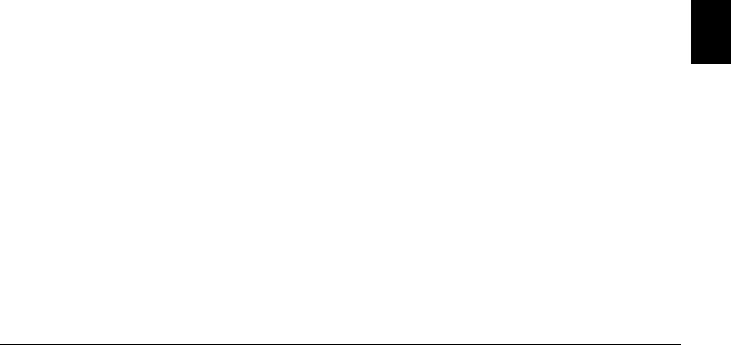
Mantenha a bateria afastada de fontes de calor.
Não deixe a bateria no interior de um veículo para evitar o sobreaquecimento da mesma.
Não introduza objectos em nenhuma das aberturas existentes, pois estes poderão entrar em contacto com pontos de voltagem perigosos ou provocar um curto-circuito.
Mantenha a bateria afastada de objectos de metal, como, por exemplo, moedas ou chaves, pois a bateria pode entrar em curto-circuito.
Não solde fios de chumbo nem terminais directamente na bateria.
Não toque nos terminais da bateria.
Se a bateria verter ou se sentir qualquer odor estranho, mantenha a bateria afastada de fogo.
Se ocorrer um sobreaquecimento, descoloração ou deformação, retire a bateria do produto e não volte a utilizá-la.
Carregue a bateria antes de a utilizar se não a tiver usado durante um longo período de tempo.
Quando guardar a bateria opcional
Se não utilizar a impressora durante um longo período de tempo, retire a bateria da impressora e guarde-a separadamente para evitar que descarregue demasiado.
Não guarde a bateria em locais sujeitos a temperatura ou humidade excessiva.
Guarde a bateria num local fora do alcance das crianças.
Quando deitar a bateria opcional fora
Antes de deitar a bateria fora, descarregue-a totalmente.
wAtenção:
Não deite fora a bateria tal como o faria com qualquer outro objecto. Deite-a fora numa caixa de reciclagem, de acordo com as leis locais.
Não incinere nem queime a bateria.
Português
Instruções de Segurança |
11 |
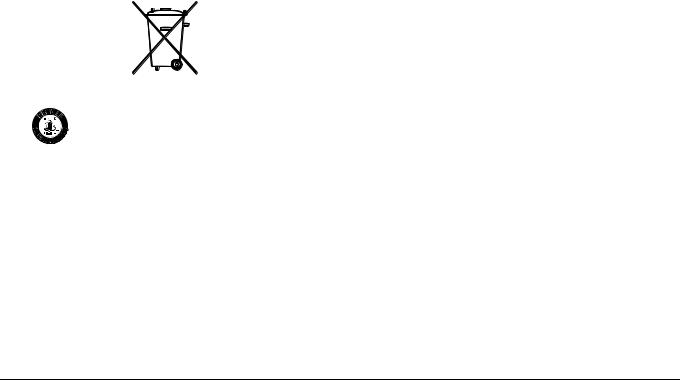
Para utilizadores na Europa:
Não deite fora a bateria tal como o faria com qualquer outro objecto. Deite-a fora numa caixa de reciclagem, de acordo com as leis locais.
Para utilizadores nos Estados Unidos e Canadá:
Esta marca indica que a bateria será reciclada pela RBRC. Para deitar fora a bateria, contacte a RBRC.
Quando manusear tinteiros fotográficos
Quando manusear os tinteiros fotográficos, tenha em atenção o seguinte:
Não agite o tinteiro fotográfico depois de o retirar da embalagem; caso contrário, a tinta poderá verter.
Não retire nem rasgue a etiqueta existente no tinteiro; se o fizer, a tinta pode verter.
Não utilize o tinteiro fotográfico para além da data limite indicada na embalagem; caso contrário, poderá prejudicar a qualidade de impressão. Para obter melhores resultados, utilize o tinteiro fotográfico nos seis meses seguintes à sua instalação.
Não desmonte nem tente recarregar os tinteiros fotográficos; se o fizer, pode danificar a cabeça de impressão.
Se o tinteiro fotográfico estiver guardado num local frio, deixe-o aquecer à temperatura ambiente durante pelo menos três horas antes de o utilizar.
Guarde os tinteiros fotográficos num local fresco e escuro.
O circuito integrado deste tinteiro fotográfico regista uma série de informações relacionadas com o tinteiro, tais como a quantidade de tinta existente, de modo a que o tinteiro possa ser removido e reinstalado sem problemas. No entanto, sempre que inserir um tinteiro, é gasta uma pequena quantidade de tinta, pois a impressora efectua automaticamente um teste de fiabilidade.
12 Instruções de Segurança

Guarde os tinteiros fotográficos com a parte inferior da embalagem voltada para baixo.
Programa ENERGY STAR®
Como parceiro ENERGY STAR®, a Epson determinou que este produto cumpre as directivas ENERGY STAR® relacionadas com eficácia energética.
Este programa internacional promove, junto da indústria informática e da indústria de equipamento de escritório, o desenvolvimento de computadores pessoais, monitores, impressoras, aparelhos de fax, fotocopiadoras e digitalizadores que permitam reduzir a poluição atmosférica provocada pela produção de energia. As respectivas normas e logótipos são iguais entre os países aderentes.
Simbologia utilizada no manual
wAtençãoMensagens que têm de ser rigorosamente cumpridas a fim de evitar danos para o utilizador.
cImportante:Mensagens que têm de ser respeitadas para evitar danos no equipamento.
Nota:
Mensagens que contêm informações importantes e conselhos úteis para a utilização da impressora.
Português
Instruções de Segurança |
13 |
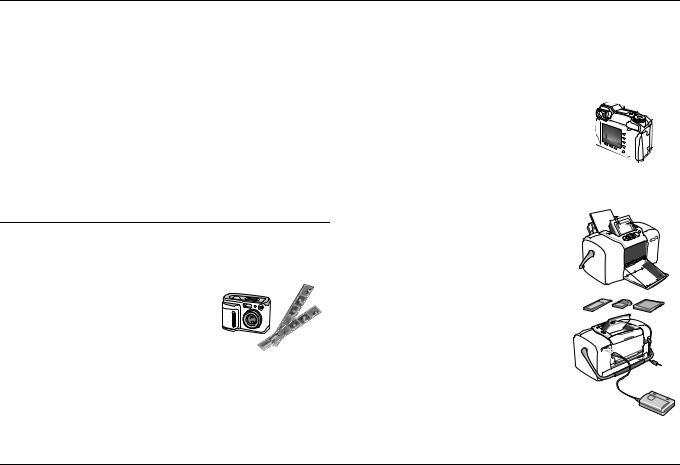
Bem-vindo!
PictureMate™ é o seu novo laboratório fotográfico pessoal de fácil utilização. Basta inserir um cartão de memória de uma câmara digital para começar a imprimir fotografias brilhantes e de longa duração. Porque a PictureMate é leve e portátil, pode imprimir as fotografias que tirar a qualquer momento e em qualquer lugar. Além disso, as fotografias da PictureMate são de longa duração; daqui a algumas gerações, as fotografias impressas na PictureMate continuarão com a mesma vivacidade de agora.
Uma Breve Introdução ao Processo Fotográfico Digital
Com as máquinas fotográficas de filme, o processo era simples; comprar o rolo, tirar as fotografias, levar o rolo a um laboratório fotográfico para revelação e voltar posteriormente para levantar as fotografias e os negativos. Com os negativos, podia sempre voltar ao laboratório se quisesse mais cópias.
O processo digital também é simples e permite-lhe controlar tudo. Basta seguir estas etapas básicas:
1. Rever e Apagar
Depois de tirar as fotografias, reveja-as no ecrã da câmara digital. Apague as fotografias que não quer imprimir ou guardar.
2. Imprimir
Insira o cartão de memória da câmara na PictureMate, seleccione as fotografias e imprima-as.
3. Guardar
Para guardar os ficheiros de fotografias digitais (à semalhança dos negativos), grave-os para um CD ou para o computador. Assim, pode reimprimir as fotografias sempre que quiser.
14 Bem-vindo!
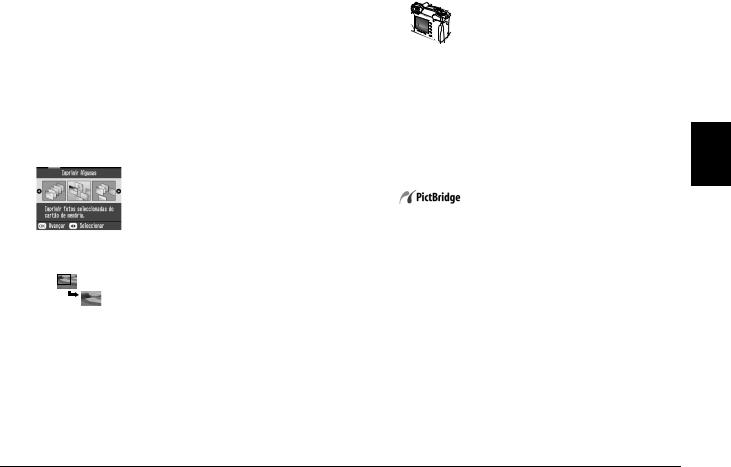
4. Limpar o Cartão de Memória |
|
Se a sua câmara suportar o formato |
|
Depois de guardar os ficheiros das fotografias, |
|
DPOF (Digital Print Order Format), |
|
apague-os do cartão de memória para libertar espaço |
|
pode seleccionar previamente as |
|
para mais fotografias. |
DPOF |
fotografias a imprimir com o cartão |
|
|
|
|
de memória ainda inserido na |
Funções Especiais |
|
câmara. Quando inserir o cartão na |
|
|
PictureMate, esta já sabe quais as |
||
A impressão com a PictureMate torna-se ainda mais |
|
fotografias que seleccionou. Ver |
|
|
“Imprimir Fotografias DPOF |
||
fácil com estas funções especiais: |
|
Seleccionadas na Câmara” na |
|
|
A partir do menu principal da |
|
página 29. |
|
|
|
|
|
PictureMate, pode imprimir todas |
|
Se tiver uma câmara compatível |
|
as fotografias ou seleccionar |
|
com PictBridge® ou Impressão |
|
apenas as que desejar. Ver |
|
Directa USB, pode ligar a câmara à |
Menu Principal |
“Impressão Fotográfica Básica” na |
|
PictureMate e controlar a |
|
página 22. |
|
impressão directamente apartir da |
|
Pode recortar fotografias |
|
câmara. Ver “Imprimir a partir de |
|
|
uma Câmara Compatível com |
|
|
directamente a partir da |
|
PictBridge” na página 44. |
Recortar |
PictureMate — sem utilizar um |
|
|
|
computador. Ver “Recortar a |
|
|
|
Fotografia” na página 34. |
|
|
Português
Bem-vindo! 15
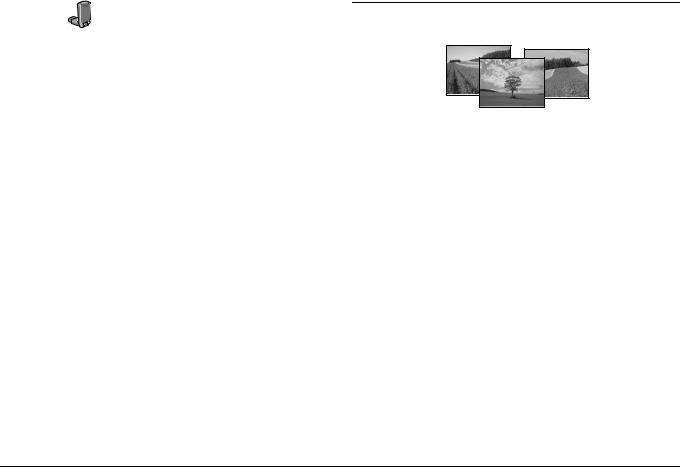
Se tiver um PDA, um telemóvel ou um computador compatível com Bluetooth®, pode enviar fotografias à PictureMate para impressão sem fios. Só precisa do adaptador de impressão fotográfica Bluetooth Epson®. Ver “Imprimir a Partir de um Dispositivo Bluetooth” na página 46.
Nota:
A PictureMate também suporta as normas de melhoramento de imagem P.I.M. (PRINT Image Matching™) e Exif Print integradas em muitas câmaras. Para saber se a sua câmara é compatível com a tecnologia P.I.M., consulte a documentação da câmara.
Formatos de Fotografia Suportados
JPEG |
TIFF |
Certifique-se de que as suas fotografias obedecem a estes requisitos para serem impressas na PictureMate:
Apenas ficheiros JPEG ou ficheiros TIFF não comprimidos
Resoluções entre 80 × 80 e 4.600 × 4.600 pixéis
A PictureMate reconhece e imprime as primeiras 999 fotografias do cartão de memória.
16 Bem-vindo!

Onde Obter Informações
Desembalagem e instalação
Guiade |
Consulte o Guia de Instalação para |
|
desembalar, instalar e utilizar a |
||
Instala- |
||
ção |
PictureMate. |
|
|
Imprimir, alterar definições e instalar o software da impressora
Guia de Operações Básicas
O Guia de Operações Básicas (este manual) explica-lhe como imprimir fotografias directamente a partir do cartão de memória da câmara. Descreve ainda como imprimir a partir de outros dispositivos, como substituir o tinteiro fotográfico PictureMate, como cuidar da PictureMate, instalar o software da impressora e resolver problemas.
Utilizar a PictureMate com um computador
O Guia do Utilizador existente no CD contém informações aprofundadas e instruções para utilizar a PictureMate com um computador.
Português
Bem-vindo! 17
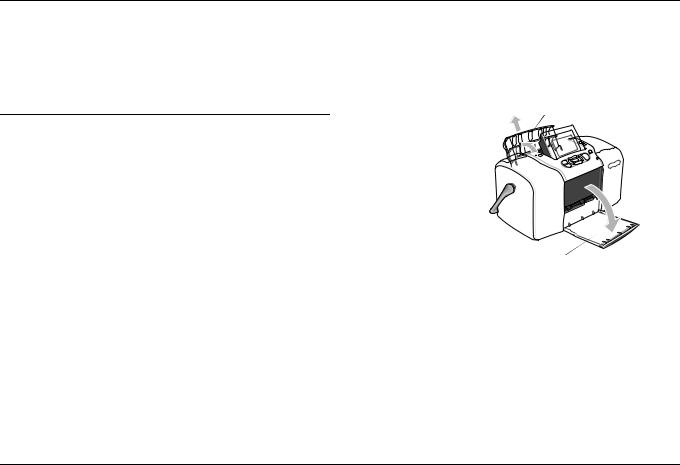
Preparar para Imprimir
Antes de imprimir, tem de colocar papel e inserir o cartão de memória na PictureMate.
Alimentar Papel
Execute as seguintes operações para alimentar papel fotográfico PictureMate:
c Importante:
Não coloque papel normal; se o fizer pode danificar a PictureMate.
1.Desloque a pega para trás e para baixo. Em seguida, abra o suporte de papel e o receptor.
Abrir o suporte de papel
Deslocar a pega para trás e para  baixo
baixo
Abrir o receptor
Nota:
Mantenha a pega totalmente para baixo durante a impressão, de forma a permitir a passagem do papel.
18 Preparar para Imprimir
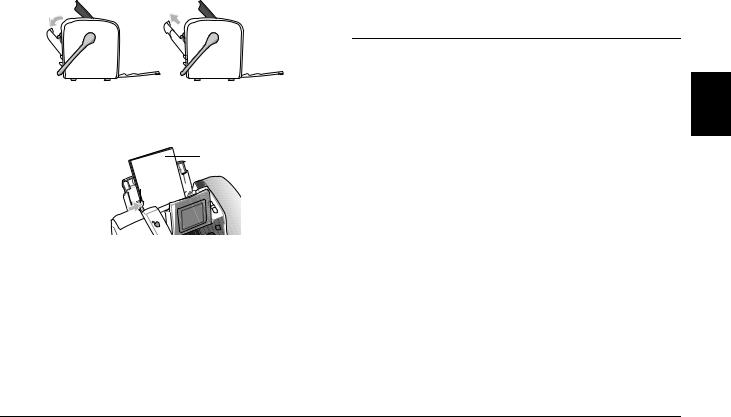
2.Puxe cuidadosamente a parte superior do suporte de papel para cima até encaixar.
Nota:
Quando precisar de mais papel, encomende um PictureMate PicturePack. Para mais informações, consulte “Consumíveis” na página 83.
3.Coloque o papel encostado ao guia de margem direito, com a face brilhante voltada para cima.
Face brilhante para cima
Guia de margem 


Nota:
Certifique-se de que a face brilhante do papel está voltada para cima, para evitar que a impressão fique borratada.
4.Faça deslizar o guia de margem esquerdo até ao papel. Certifique-se de que o guia fica encostado ao papel, mas sem o prender demasiado para permitir que o papel se desloque.
Instruções de Manuseamento de Papel
Quando guardar as impressões
Não toque no lado impresso nem empilhe as impressões até a tinta secar.
Para evitar riscar a imagem, certifique-se de que não exerce fricção sobre a face impressa do papel. Se a fricção for excessiva, a tinta poderá sair do papel.
Não empilhe as impressões com as imagens impressas em contacto.
Não empilhe as impressões e as películas de fotografias convencionais com as imagens em contacto.
Se empilhar as impressões, coloque uma folha de papel normal ou outro papel absorvente entre cada uma das impressões.
Português
Preparar para Imprimir |
19 |
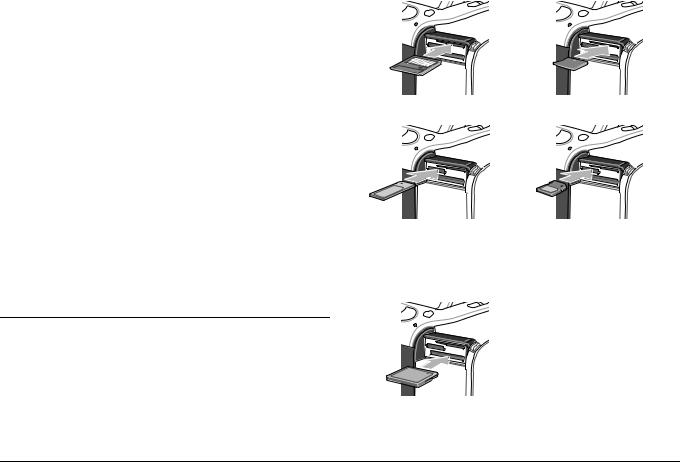
Quando guardar papel não utilizado
Guarde o papel não utilizado na embalagem original e mantenha-o afastado de temperaturas elevadas, humidade excessiva e fontes de luz intensa.
Quando pretender expor as fotografias
Quando pretender expor as impressões no interior, a Epson recomenda que as proteja com molduras de vidro de forma a preservar as cores da imagem.
Evite expor as fotografias no exterior ou num local exposto a luz solar directa para evitar que fiquem esbatidas.
Nota:
Para obter melhores resultados, deixe que as impressões sequem bem durante 24 horas antes de as emoldurar.
Inserir o Cartão de Memória
1.Pressione On para ligar a PictureMate.
2.Abra a tampa do cartão de memória.
3.Insira o cartão de memória no conector correcto, conforme indica a figura.
Conector superior:
SmartMedia™ |
xD Picture Card™ |
|
xD-Picture Card™ Type M |
Conector |
|
do meio: |
|
Sony Memory Stick® |
SD (Secure Digital) |
Memory Stick Duo™ * |
cartão miniSD™ ** |
Memory Stick PRO™ |
MMC™ (MultiMediaCard™) |
Memory Stick PRO Duo™ * |
|
MagicGate™ Memory Stick |
|
MagicGate Memory Stick Duo™ * |
|
* |
Necessita do adaptador |
|
Memory Stick Duo |
Conector |
** Necessita do adaptador |
|
miniSD |
||
inferior: |
||
|
Microdrive™
CompactFlash® (Tipo I + II)
20 Preparar para Imprimir
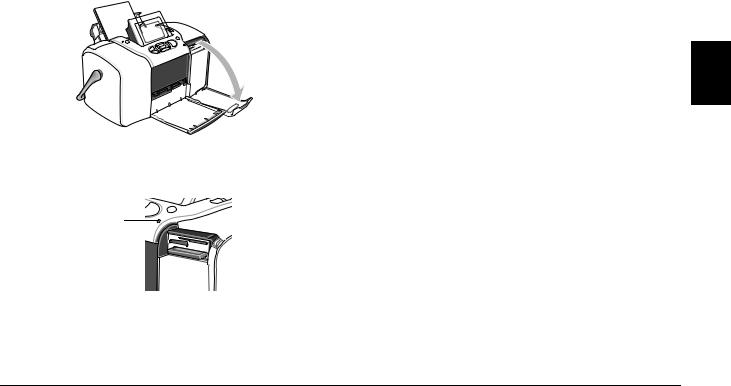
Empurre cuidadosamente o cartão até ele parar (o cartão não entra totalmente).
Insira apenas um cartão de cada vez.
4.Feche a tampa de acesso ao cartão de memória.
Agora, já pode seleccionar fotografias e esquemas para imprimir a partir do menu principal. Ver “Impressão Fotográfica Básica” na página 22.
Quando o cartão estiver inserido, o indicador luminoso do cartão acende.
Indicador luminoso do cartão
Retirar o Cartão de Memória
Para retirar o cartão de memória, certifique-se de que o indicador luminoso do cartão não está intermitente e puxe o cartão para fora do conector.
c Importante:
Não retire um cartão enquanto o indicador luminoso do cartão estiver intermitente; se o fizer, pode perder fotografias guardadas no cartão.
Português
Preparar para Imprimir |
21 |
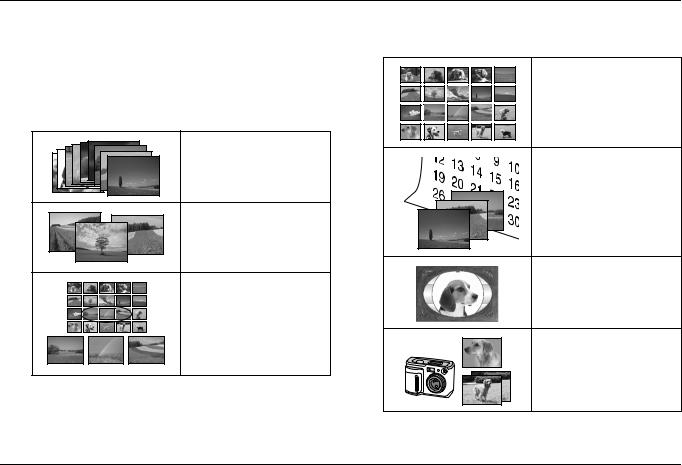
Impressão Fotográfica Básica
Pode seleccionar as fotografias que quer imprimir a partir do menu principal.
Imprimir Todas: imprime todas as fotografias do cartão.
Imprimir Várias: seleccione várias fotografias e defina uma ou mais cópias para cada uma.
Imprimir Intervalo: imprime uma sequência de fotografias do cartão.
Imprimir Índice: imprime miniaturas de todas as fotografias guardadas no cartão de memória.
Imprimir por Data: procure as fotografias pela data em que foram tiradas e seleccione as fotografias que deseja.
Adicionar Moldura: imprime uma fotografia com uma moldura a partir da impressora ou do cartão de memória.
Fotografias DPOF seleccionadas na câmara: imprime um conjunto de fotografias previamente seleccionadas na câmara digital utilizando DPOF.
22 Impressão Fotográfica Básica
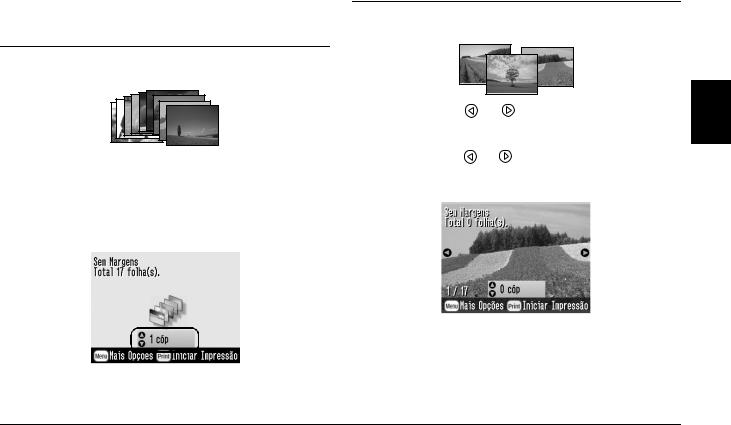
Certifique-se de que o cartão de memória está inserido na PictureMate e que o menu Principal está aberto no ecrã; em seguida, execute as operações indicadas para a opção que desejar.
Imprimir Todas as Fotografias
1.Pressione  ou
ou  para seleccionar Imprimir Todas e, em seguida, pressione OK.
para seleccionar Imprimir Todas e, em seguida, pressione OK.
2.Pressione  ou
ou  para seleccionar o número de cópias.
para seleccionar o número de cópias.
3.Pressione OK para confirmar as selecções de impressão.
4.Pressione Print para iniciar a impressão.
Imprimir Várias Fotografias
1. |
Pressione |
ou |
para seleccionar Imprimir |
Português |
|
||||
|
Várias e, em seguida, pressione OK. |
|
||
2. |
Pressione |
ou |
para ver a fotografia que quer |
|
|
imprimir. |
|
|
|
Nota:
Pode alterar o modo de visualização de fotografias, pressionando  ou
ou 
Impressão Fotográfica Básica |
23 |
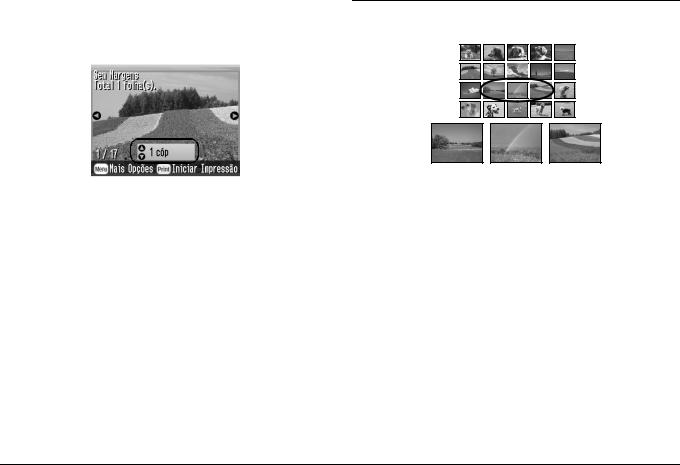
3.Pressione  ou
ou  para seleccionar o número de cópias que deseja imprimir dessa fotografia (até 100).
para seleccionar o número de cópias que deseja imprimir dessa fotografia (até 100).
4.Repita as operações descritas nos pontos 2 e 3 para outras fotografias.
5.Pressione OK para confirmar as selecções de impressão.
6.Pressione Print para iniciar a impressão.
Imprimir um Intervalo de Fotografias
Execute as operações descritas em seguida para imprimir um intervalo (ou sequência) de fotografias consecutivas a partir do cartão de memória da câmara. A selecção de um intervalo é uma opção prática, porque não precisa de seleccionar cada fotografia individualmente.
1.Pressione  ou
ou  para seleccionar Imprimir Intervalo e, em seguida, pressione OK. Aparecem imagens em miniatura das fotografias.
para seleccionar Imprimir Intervalo e, em seguida, pressione OK. Aparecem imagens em miniatura das fotografias.
24 Impressão Fotográfica Básica
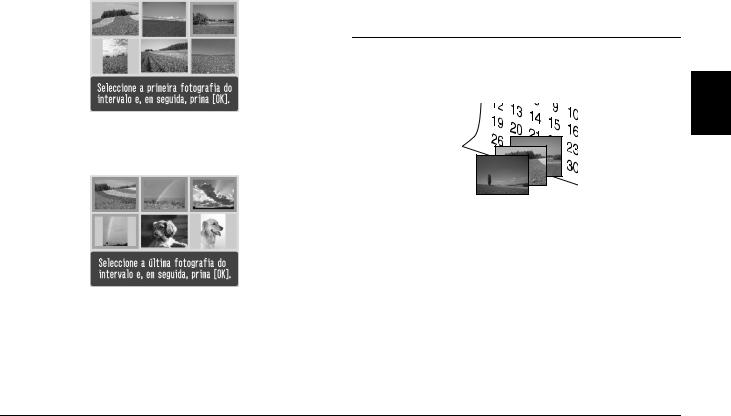
2.Pressione  ou
ou  para seleccionar a primeira fotografia. Em seguida, pressione OK.
para seleccionar a primeira fotografia. Em seguida, pressione OK.
6.Pressione OK para confirmar as selecções de impressão.
7.Pressione Print para iniciar a impressão.
Imprimir Fotografias Procurando pela
Data
3. Pressione  ou
ou  para seleccionar a última fotografia.
para seleccionar a última fotografia.
Português
4.Certifique-se de que as fotografias que quer imprimir estão seleccionadas a azul e, em seguida, pressione OK.
5.Pressione  ou
ou  para seleccionar o número de cópias.
para seleccionar o número de cópias.
Se souber em que data foram tiradas as fotografias, pode localizá-las e imprimi-las facilmente através deste menu.
1.Pressione  ou
ou  para seleccionar Imprimir por Data e, em seguida, pressione OK.
para seleccionar Imprimir por Data e, em seguida, pressione OK.
Impressão Fotográfica Básica |
25 |
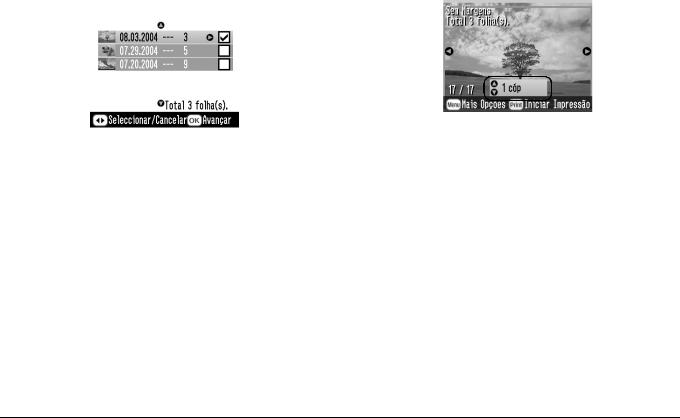
2.Pressione  ou
ou  para seleccionar a data que deseja e, em seguida
para seleccionar a data que deseja e, em seguida  validar a data. Para limpar a selecção, pressione
validar a data. Para limpar a selecção, pressione  .
.
3.Pressione OK.
4.Pressione  ou
ou  para seleccionar a fotografia que deseja.
para seleccionar a fotografia que deseja.
Nota:
Pode alterar o modo de visualização de fotografias, pressionando  ou
ou 
5.Pressione  ou
ou  para seleccionar o número de cópias para essa fotografia.
para seleccionar o número de cópias para essa fotografia.
6.Repita as operações descritas nos pontos 4 e 5 para outras fotografias.
7.Pressione OK para confirmar as selecções de impressão.
8.Pressione Print para iniciar a impressão.
26 Impressão Fotográfica Básica
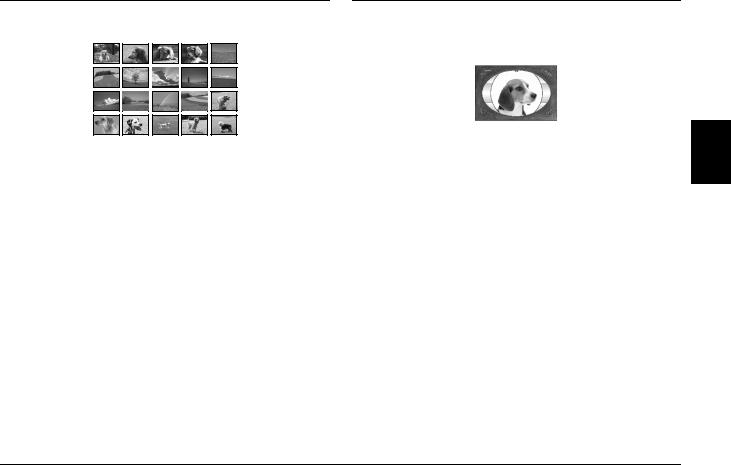
Imprimir um Índice |
Imprimir uma Fotografia com uma |
|
Moldura |
1.Pressione  ou
ou  para seleccionar Imprimir Índice e, em seguida, pressione OK.
para seleccionar Imprimir Índice e, em seguida, pressione OK.
2.Pressione OK para confirmar as selecções de impressão.
3.Pressione Print para iniciar a impressão.
Pode tornar as suas fotografias mais divertidas, imprimindo-as com uma moldura! Para além das molduras predefinidas, pode adicionar molduras a partir do cartão de memória, utilizando o software PIF DESIGNER e EPSON PRINT Image Framer Tool. Para obter informações sobre a instalação do software, consulte “Instalar o Software da Impressora” na página 64. Para obter informações sobre a utilização do software, consulte o Guia do Utilizador.
Nota:
Se quiser imprimir uma fotografia com uma moldura previamente especificada na câmara EPSON, consulte “Imprimir uma Fotografia com uma Moldura Especificada pela Câmara” na página 38.
1.Pressione  ou
ou  para seleccionar Adicionar Moldura e pressione OK.
para seleccionar Adicionar Moldura e pressione OK.
Português
Impressão Fotográfica Básica |
27 |
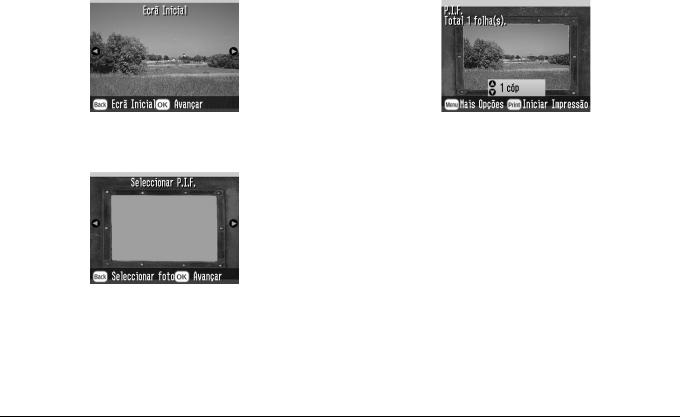
2.Pressione  ou
ou  para seleccionar a fotografia e pressione OK.
para seleccionar a fotografia e pressione OK.
3.Pressione  ou
ou  para seleccionar a moldura e pressione OK.
para seleccionar a moldura e pressione OK.
Aparece uma pré-visualização da fotografia e da moldura que seleccionou.
Nota:
Se seleccionar uma moldura a partir do cartão de memória, não é possível obter uma pré-visualização da fotografia e da moldura.
4.Pressione  ou
ou  para seleccionar o número de cópias.
para seleccionar o número de cópias.
5.Pressione OK para confirmar as selecções de impressão.
6.Pressione Print para iniciar a impressão.
28 Impressão Fotográfica Básica
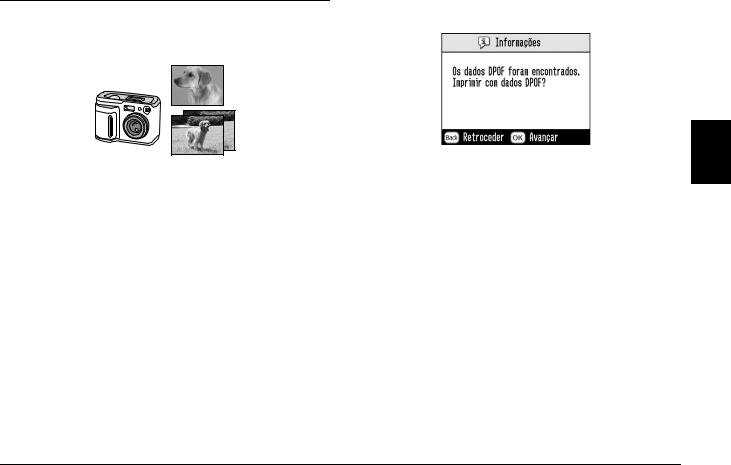
Imprimir Fotografias DPOF
Seleccionadas na Câmara
Se a sua câmara suportar o formato DPOF (Digital Print Order Format), pode utilizá-la para seleccionar previamente as fotografias a imprimir, bem como o número de cópias a imprimir. Consulte o manual da câmara para seleccionar as fotografias que pretende imprimir com DPOF e, em seguida, insira o cartão de memória na PictureMate. A PictureMate lê automaticamente as fotografias pré-seleccionadas.
1.Insira papel e um cartão de memória que contenha dados DPOF.
2.Quando esta mensagem aparecer, pressione OK.
3.Pressione Print para iniciar a impressão.
Português
Impressão Fotográfica Básica |
29 |
